win7电脑屏幕如何设置不熄屏 win7电脑屏幕不自动熄灭设置方法
更新时间:2023-09-11 11:55:03作者:xiaoliu
win7电脑屏幕如何设置不熄屏,在使用Win7电脑时,有时我们会遇到屏幕自动熄灭的情况,这不仅会影响我们的工作效率,还会给我们带来不便,如何设置Win7电脑屏幕不熄屏呢?幸运的是我们可以通过一些简单的设置来解决这个问题。本文将为大家介绍Win7电脑屏幕不自动熄灭的设置方法,让我们的电脑屏幕在我们需要的时候保持亮屏状态,提高我们的工作效率。
具体方法:
1、首先打开计算机,点击打开控制面板,如图所示。
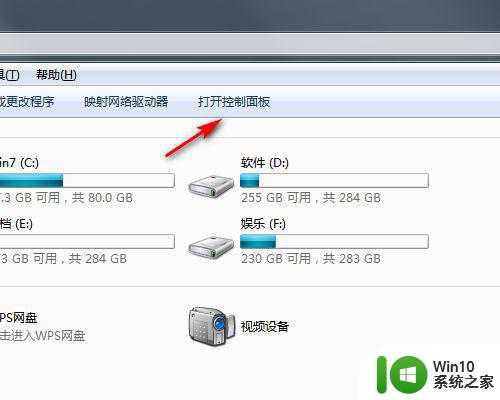
2、然后点击系统和安全,如图所示。
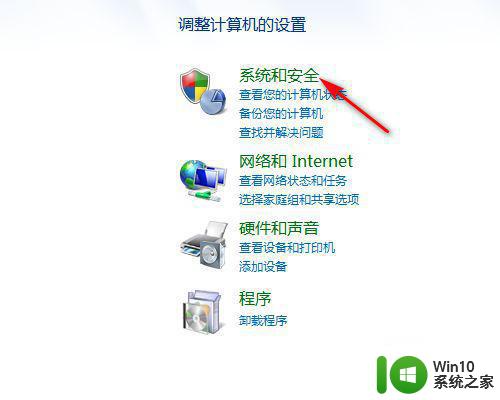
3、然后点击更改计算机睡眠时间,如图所示。
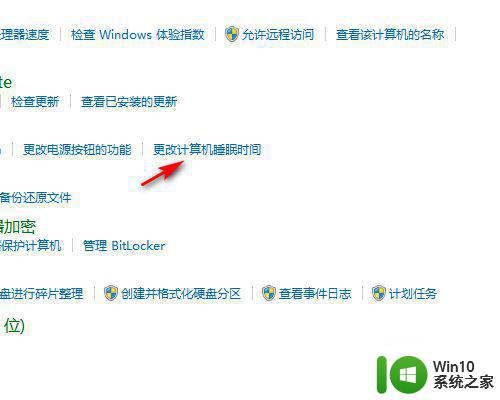
4、然后把关闭显示器设置为从不,如图所示。
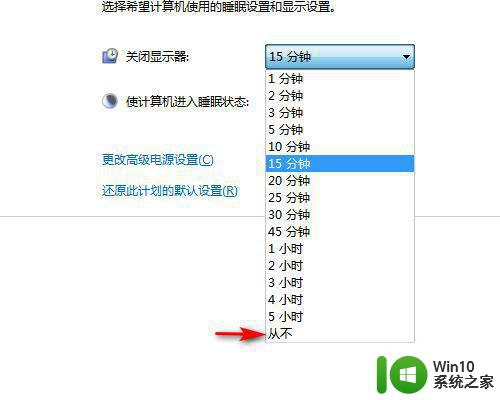
5、然后把使计算机进入睡眠时间更改为从不,如图所示。
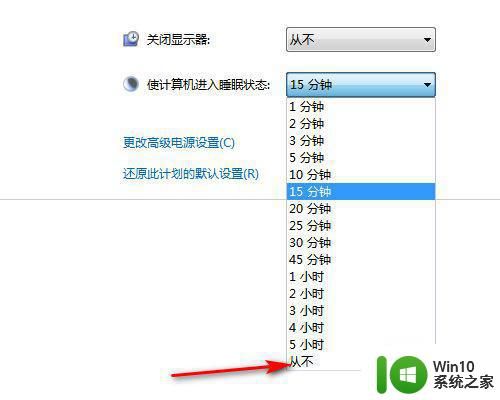
6、最后点击确定即可,如图所示。
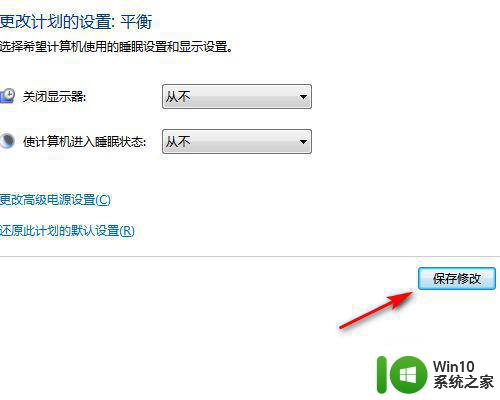
以上就是如何设置Win7电脑屏幕不熄屏的全部内容,如果您还有不清楚的地方,可以参考小编提供的步骤进行操作,希望对您有所帮助。
win7电脑屏幕如何设置不熄屏 win7电脑屏幕不自动熄灭设置方法相关教程
- win7电脑屏幕长时间不休眠如何设置 如何保持win7电脑屏幕常亮不自动熄灭
- win7屏幕熄灭如何唤醒 win7屏幕熄灭后无法唤醒怎么办
- win7更改电脑熄屏时间方法 window7如何设置屏幕息屏时间
- 如何在win7系统中将电脑屏幕设置为不自动休眠 win7电脑屏幕不休眠的设置方法
- win7怎么设置不会熄屏 更改win7不熄屏方法
- win7电脑如何设置屏幕常亮 win7电脑屏幕常亮设置方法
- 让win7电脑不自动休眠的设置方法 windows7怎么设置屏幕不休眠
- win7电脑如何设置屏幕常亮 win7电脑如何设置屏幕常亮时间
- 给win7设置屏幕保护的方法 Win7电脑如何自定义屏幕保护
- win7电脑设置屏幕屏保方法 win7系统如何设置屏保密码
- 如何在win7上设置电脑不自动锁屏和休息 win7电脑怎样取消屏幕锁定和休眠设置
- win7怎么设置让电脑屏幕常亮 如何让win7电脑屏幕不自动关闭
- window7电脑开机stop:c000021a{fata systemerror}蓝屏修复方法 Windows7电脑开机蓝屏stop c000021a错误修复方法
- win7访问共享文件夹记不住凭据如何解决 Windows 7 记住网络共享文件夹凭据设置方法
- win7重启提示Press Ctrl+Alt+Del to restart怎么办 Win7重启提示按下Ctrl Alt Del无法进入系统怎么办
- 笔记本win7无线适配器或访问点有问题解决方法 笔记本win7无线适配器无法连接网络解决方法
win7系统教程推荐
- 1 win7访问共享文件夹记不住凭据如何解决 Windows 7 记住网络共享文件夹凭据设置方法
- 2 笔记本win7无线适配器或访问点有问题解决方法 笔记本win7无线适配器无法连接网络解决方法
- 3 win7系统怎么取消开机密码?win7开机密码怎么取消 win7系统如何取消开机密码
- 4 win7 32位系统快速清理开始菜单中的程序使用记录的方法 如何清理win7 32位系统开始菜单中的程序使用记录
- 5 win7自动修复无法修复你的电脑的具体处理方法 win7自动修复无法修复的原因和解决方法
- 6 电脑显示屏不亮但是主机已开机win7如何修复 电脑显示屏黑屏但主机已开机怎么办win7
- 7 win7系统新建卷提示无法在此分配空间中创建新建卷如何修复 win7系统新建卷无法分配空间如何解决
- 8 一个意外的错误使你无法复制该文件win7的解决方案 win7文件复制失败怎么办
- 9 win7系统连接蓝牙耳机没声音怎么修复 win7系统连接蓝牙耳机无声音问题解决方法
- 10 win7系统键盘wasd和方向键调换了怎么办 win7系统键盘wasd和方向键调换后无法恢复
win7系统推荐
- 1 风林火山ghost win7 64位标准精简版v2023.12
- 2 电脑公司ghost win7 64位纯净免激活版v2023.12
- 3 电脑公司ghost win7 sp1 32位中文旗舰版下载v2023.12
- 4 电脑公司ghost windows7 sp1 64位官方专业版下载v2023.12
- 5 电脑公司win7免激活旗舰版64位v2023.12
- 6 系统之家ghost win7 32位稳定精简版v2023.12
- 7 技术员联盟ghost win7 sp1 64位纯净专业版v2023.12
- 8 绿茶ghost win7 64位快速完整版v2023.12
- 9 番茄花园ghost win7 sp1 32位旗舰装机版v2023.12
- 10 萝卜家园ghost win7 64位精简最终版v2023.12